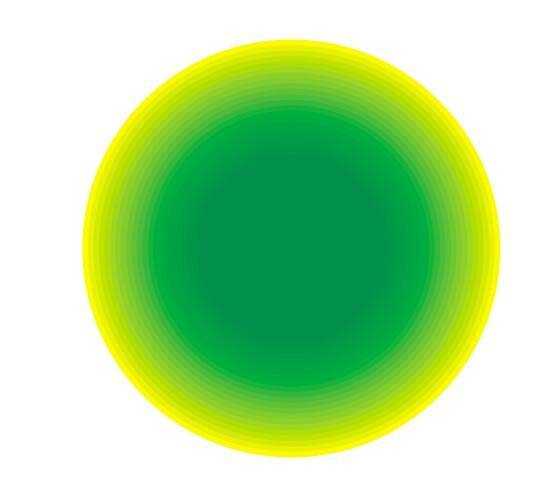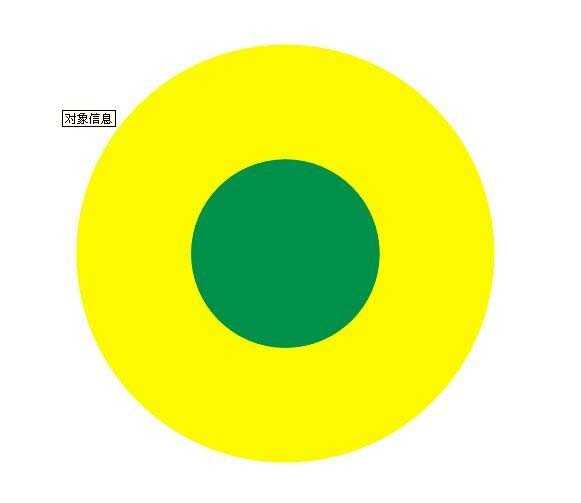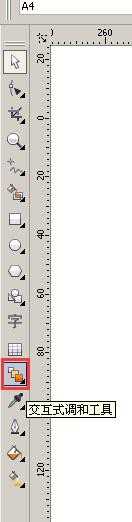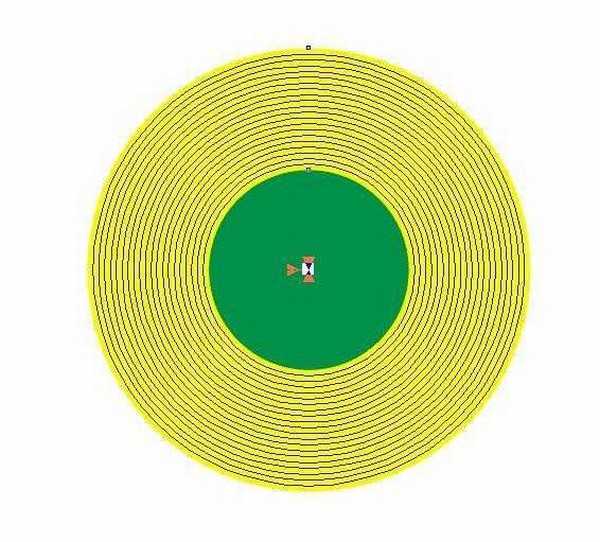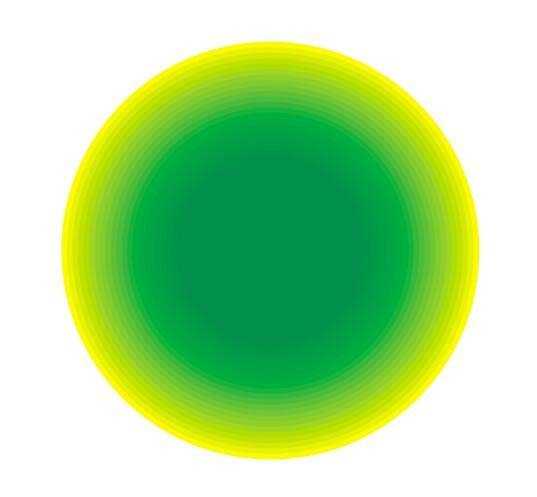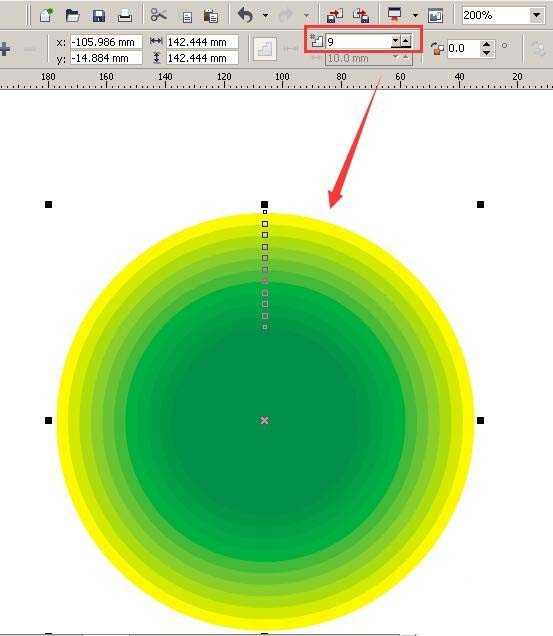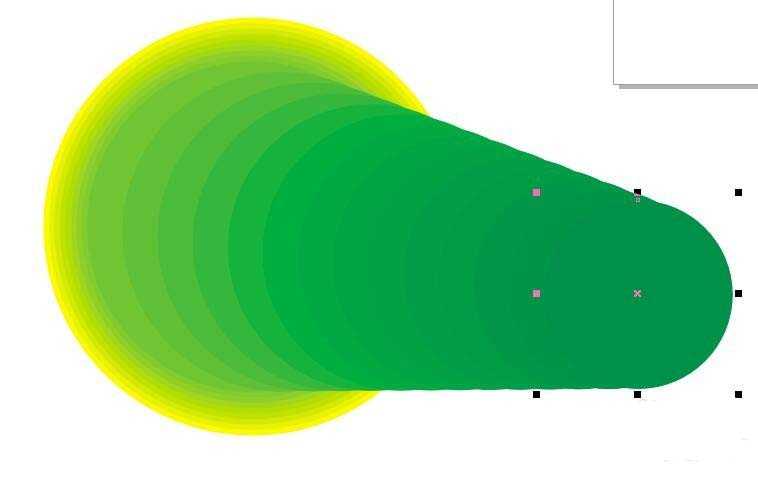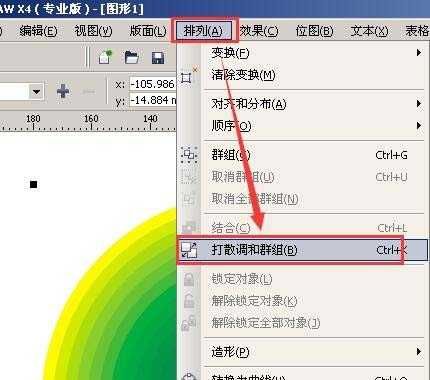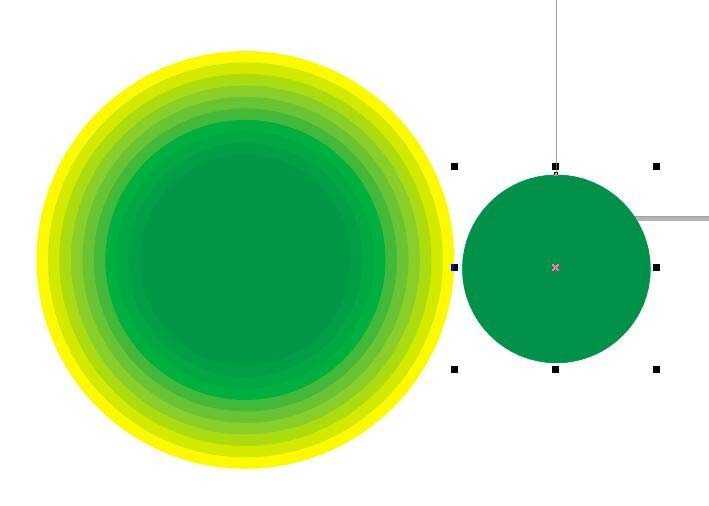蝙蝠岛资源网 Design By www.hbtsch.com
cdr中的交互式调和工具很常用,今天我们就来举一个简单的实例,给大家演示交互式调和工具的使用方法,请看下文详细介绍。
- 软件名称:
- Coreldraw x4 官方简体中文正式版
- 软件大小:
- 511MB
- 更新时间:
- 2013-10-21立即下载
1、首先画两个大小一样的圆,填充如下图的颜色或者你随意填充颜色
2、选择“调和”工具
3、鼠标左键在小圆上点一下不松鼠标,往大圆边缘拉,出现如下图这样的时候放开鼠标
4、效果如下
5、此功能可调整调和之间的偏移量
6、选中中间小圆,往外拉,变成这样
7、想把此图形打散,用“排列→打散调和群组”
8、中间那个小圆可以移动,剩下的还是一体,就选中解散群组,就分成好多个圆
以上就是cdr中交互式调和工具的使用方法,希望大家喜欢,请继续关注。
相关推荐:
cdr怎么使用调和工具绘制图形?
cdrx7怎么使用交互调和工具绘制螺纹图形?
cdr怎么画彩虹? cdr使用调和工具快速画彩虹的教程
标签:
CDR,调和工具
蝙蝠岛资源网 Design By www.hbtsch.com
广告合作:本站广告合作请联系QQ:858582 申请时备注:广告合作(否则不回)
免责声明:本站文章均来自网站采集或用户投稿,网站不提供任何软件下载或自行开发的软件! 如有用户或公司发现本站内容信息存在侵权行为,请邮件告知! 858582#qq.com
免责声明:本站文章均来自网站采集或用户投稿,网站不提供任何软件下载或自行开发的软件! 如有用户或公司发现本站内容信息存在侵权行为,请邮件告知! 858582#qq.com
蝙蝠岛资源网 Design By www.hbtsch.com
暂无CDR怎么使用交互式调和工具制作渐变图形?的评论...
更新日志
2025年12月29日
2025年12月29日
- 小骆驼-《草原狼2(蓝光CD)》[原抓WAV+CUE]
- 群星《欢迎来到我身边 电影原声专辑》[320K/MP3][105.02MB]
- 群星《欢迎来到我身边 电影原声专辑》[FLAC/分轨][480.9MB]
- 雷婷《梦里蓝天HQⅡ》 2023头版限量编号低速原抓[WAV+CUE][463M]
- 群星《2024好听新歌42》AI调整音效【WAV分轨】
- 王思雨-《思念陪着鸿雁飞》WAV
- 王思雨《喜马拉雅HQ》头版限量编号[WAV+CUE]
- 李健《无时无刻》[WAV+CUE][590M]
- 陈奕迅《酝酿》[WAV分轨][502M]
- 卓依婷《化蝶》2CD[WAV+CUE][1.1G]
- 群星《吉他王(黑胶CD)》[WAV+CUE]
- 齐秦《穿乐(穿越)》[WAV+CUE]
- 发烧珍品《数位CD音响测试-动向效果(九)》【WAV+CUE】
- 邝美云《邝美云精装歌集》[DSF][1.6G]
- 吕方《爱一回伤一回》[WAV+CUE][454M]